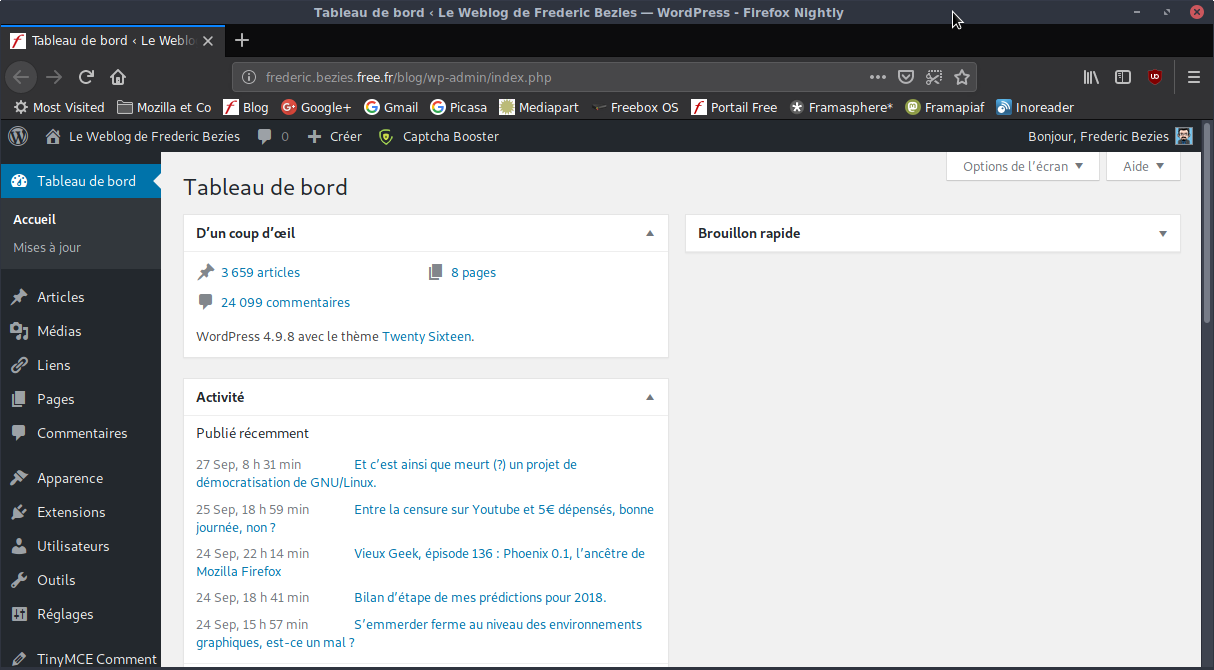Voici la cinquante-neuvième version du tutoriel pour installer une Archlinux, que ce soit avec une machine virtuelle, utilisant un Bios ou un circuit UEFI. Cette version rend obsolète celle de septembre 2018.
Note : des versions plus dynamiques sont disponibles sur mes espaces github et framagit.
Pour les captures d’écran, je suis parti d’une image ISO intermédiaire créée avec l’outil Archiso. Au moment où j’envoie l’article en ligne, le 1er octobre vers 10 h 35 du matin, l’ISO d’octobre 2018 n’est pas encore disponible.
Si vous avez besoin d’une image ISO en 32 bits, le projet archlinux32 vous en proposera une.
Côté environnements : Gnome 3.30.1, Plasma 5.13.x, Xfce 4.12.0 et Mate-Desktop 1.20.3 en gtk3, Cinnamon 3.8.9 et Deepin 15.7. Sans oublier le rajout des microcodes pour AMD et Intel.
NB : si vous voulez faire une installation avec l’UEFI, il faut utiliser cgdisk, gfdisk ou gparted, et créer un partitionnement GPT. Sinon, ça plantera !
Ce n’est pas un tutoriel à suivre au pied de la lettre, mais une base pour se dégrossir. Le fichier au format zip contient :
- La version odt
- La version pdf
- La version ePub
- La version mobi (pour Kindle)
Le guide en question est sous licence CC-BY-SA 4.0 à compter du mois de mai 2016.
Bonne lecture et n’hésitez pas à me faire des retours en cas de coquilles !